La sincronización es el proceso de compartir archivos entre dispositivos. A medida que carga, edita o comparte archivos desde su teléfono, PC o tableta, el sistema actualiza automáticamente los archivos en todos los dispositivos simultáneamente.
Los usuarios de todo el mundo utilizan la sincronización para almacenar de forma segura datos y archivos importantes y tener acceso remoto a ellos. En un dispositivo sincronizado, puede restaurar la configuración y los materiales necesarios sin pérdida en tiempo real.
A pesar de la importancia de sincronizar dispositivos, este proceso puede parecer torpe y complicado a primera vista. Sin embargo, este procedimiento es mucho más fácil de lo que parece. Lea nuestra guía detallada para descubrir cómo sincronizar fotos en todos sus dispositivos Apple.
Consejos para sincronizar fotos entre sus dispositivos Apple
Puede usar Finder o iTunes para sincronizar contenido y transferir archivos para mantener su contenido actualizado en su iPhone, PC o Mac. Por ejemplo, si agrega una película a su iPhone, puede usar la sincronización para que la película aparezca en su computadora. O bien, puede copiar un documento de Pages creado en su iPhone para verlo o editarlo en su computadora portátil.
Puede sincronizar contenido como música, películas, programas de TV, podcasts, fotos, contactos y calendarios. Recuerde que los productos y servicios de Apple no están bloqueados en un solo dispositivo. Con una larga historia, muchos clientes leales y varios productos creados durante décadas, Apple quiere hacer posible que los usuarios mantengan sus archivos seguros en varios dispositivos.
No importa si paga por el almacenamiento en la nube o si tiene el último iPad o iPhone, ya que siempre tiene varias formas de sincronizar sus medios entre dispositivos. Echemos un vistazo a estos métodos.
#1. Configurar Fotos de iCloud
Puede almacenar de forma segura sus medios, notas, contraseñas y otros archivos en el servicio de almacenamiento en la nube de Apple . iCloud mantiene automáticamente tus archivos actualizados en todos tus dispositivos.
iCloud está asociado con una cuenta de ID de Apple y su dispositivo. Al comprar un plan de almacenamiento en la nube, puede hacer una copia de seguridad de su dispositivo, usar el acceso familiar, compartir sus suscripciones, fotos y videos con su familia y usar la VPN integrada.
Para configurar iCloud en sus dispositivos, inicie sesión en cada dispositivo con el mismo ID y contraseña de Apple. Puede elegir qué aplicaciones almacenar en iCloud y qué funciones de iCloud usar en cada dispositivo.
- Si usa una Mac, abra «Preferencias del sistema» y haga clic en su nombre.
- Abra «iCloud» en el lado derecho de la pantalla.
- Verifique los programas o archivos necesarios para sincronizar a través de iCloud.
Recuerde, un usuario puede presenciar imágenes duplicadas, ya que esto a veces sucede debido a errores de sincronización. Si no sabe cómo eliminar fotos duplicadas en Mac , puede eliminar los duplicados usando aplicaciones de terceros o manualmente.
#2. Sincronizar fotos a través de iTunes
En caso de que use una versión anterior de macOS, debe usar la aplicación iTunes para sincronizar sus dispositivos:
- Conecta tu iPhone a la PC a través de un cable USB.
- Abra iTunes y haga clic en el icono en la esquina superior izquierda de la ventana de iTunes.

- Elija el contenido deseado para sincronización o eliminación de la lista ubicada en el menú Opciones en el lado izquierdo de la ventana de iTunes.
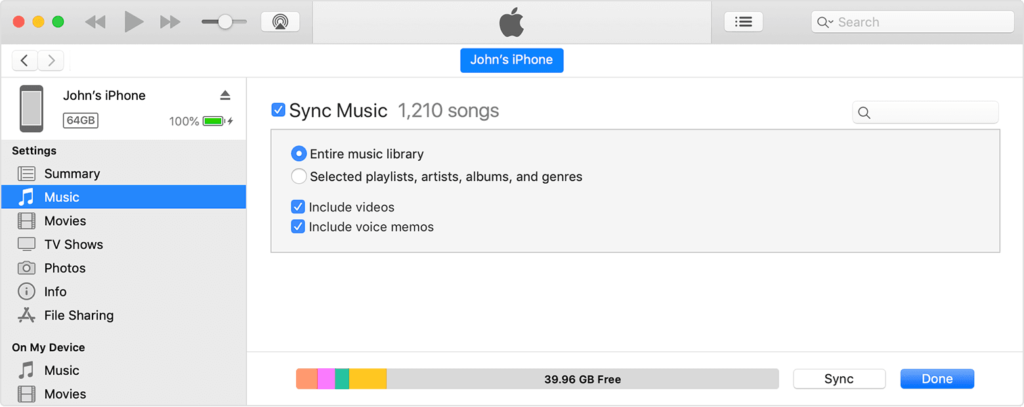
- Haga clic en «Aplicar».
Una vez hecho esto, ahora puede permitir que iTunes realice el mismo procedimiento usando Wi-Fi en su lugar:
- Cuando esté conectado a su PC mediante un cable, abra iTunes y haga clic en «Resumen» en el lado izquierdo.
- Marque «Sincronizar con este [dispositivo] a través de Wi-Fi».
- Luego “Aplicar”.
El gadget aparecerá en iTunes cuando esté conectado a la misma red Wi-Fi que la computadora.
#3. Usar mi secuencia de fotos
A pesar de estar casi inactivo , My Photo Stream todavía se usa para guardar sus medios. Carga tus fotos recientes para verlas en varios dispositivos durante 30 días.
- iOS 8 o posterior
Pulse Fotos –> Álbumes –> Mi secuencia de fotos. - Apple TV
Inicie sesión en su iCloud, vaya a Configuración -> iCloud -> Configuración de fotos de iCloud y marque «Activar mi transmisión de fotos».
#4. Compartir fotos a través de álbumes compartidos
Una de las formas más rápidas de compartir recuerdos con amigos o familiares es a través de un almacenamiento iCloud comúnmente compartido.
- Active la función de álbumes compartidos: abra Configuración y siga la ruta: ID de Apple → iCloud → Fotos.
- Habilite el marcador «Álbumes compartidos». Ahora puede usar un álbum de fotos de iCloud compartido.
- Créalo de la misma manera que un álbum habitual en Fotos: toque el ícono + en la esquina superior izquierda y toque «Nuevo álbum compartido».
#5. Configurar Compartir en familia
Puede compartir espacio de almacenamiento, suscripciones de música y compras de App Store entre hasta cinco usuarios a través de Family Sharing . Cada miembro tendrá su propia biblioteca de fotos de iCloud, pero el álbum familiar permite almacenar archivos multimedia comunes.
Un «administrador familiar» adulto puede configurar Family Sharing para un grupo desde su iPhone o iPad.
- Configuración abierta».
- Haga clic en su nombre.
- Abra «Compartir en familia».
- Ahora solo siga las instrucciones en su pantalla para configurar un grupo de Family Sharing.
Si desea invitar a miembros adicionales a su grupo de Compartir en familia, puede enviarles enlaces de invitación a través de iMessages o por correo electrónico.
Conclusión
Sincronizar sus archivos es una excelente función que le permite tener sus fotos a mano en todos sus dispositivos. Todas las fotos nuevas que tome con la cámara de su iPhone, iPad o iPod touch se agregarán a su biblioteca de fotos de iCloud, disponible en todos los dispositivos habilitados para ID de Apple.
Recomendamos usar el servicio iCloud, ya que no necesita hacer nada para que iCloud sincronice sus fotos en todos sus dispositivos. Cuando enciende iCloud en su dispositivo, sincronizará sus datos cada 24 horas. Asegúrate de que tu dispositivo esté encendido y conectado a Internet porque iCloud no sincronizará tus fotos si no lo está.